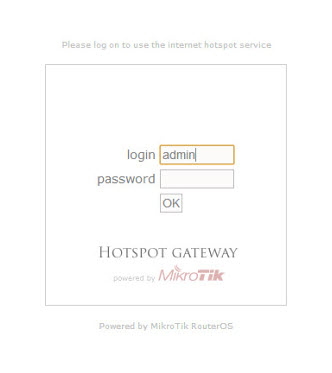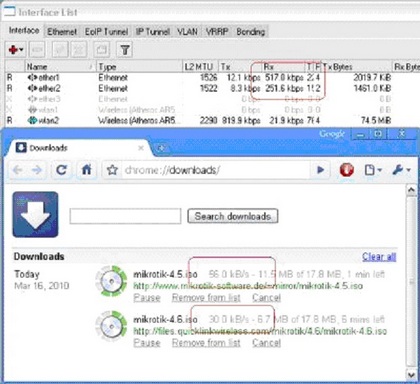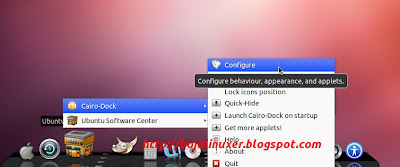[root@mail zcs-8.0.6_GA_5922.RHEL6_64.20131203103705]#./install.sh --platform-override
operations logged to /tmp/install.log.11027
Checking for existing installation...
zimbra-ldap...NOT FOUND
zimbra-logger...NOT FOUND
zimbra-mta...NOT FOUND
zimbra-snmp...NOT FOUND
zimbra-store...NOT FOUND
zimbra-apache...NOT FOUND
zimbra-spell...NOT FOUND
zimbra-convertd...NOT FOUND
zimbra-memcached...NOT FOUND
zimbra-proxy...NOT FOUND
zimbra-archiving...NOT FOUND
zimbra-cluster...NOT FOUND
zimbra-core...NOT FOUND
PLEASE READ THIS AGREEMENT CAREFULLY BEFORE USING THE SOFTWARE.
ZIMBRA, INC. ("ZIMBRA") WILL ONLY LICENSE THIS SOFTWARE TO YOU IF YOU
FIRST ACCEPT THE TERMS OF THIS AGREEMENT. BY DOWNLOADING OR INSTALLING
THE SOFTWARE, OR USING THE PRODUCT, YOU ARE CONSENTING TO BE BOUND BY
THIS AGREEMENT. IF YOU DO NOT AGREE TO ALL OF THE TERMS OF THIS
AGREEMENT, THEN DO NOT DOWNLOAD, INSTALL OR USE THE PRODUCT.
License Terms for the Zimbra Collaboration Suite:
http://www.zimbra.com/license/zimbra_public_eula_2.1.html
Do you agree with the terms of the software license agreement? [N] y
[SKIP]
Last updated May 17, 2011
Do you agree with the terms of the software license agreement? [N] y
Checking for prerequisites...
FOUND: NPTL
FOUND: nc-1.84-22
FOUND: sudo-1.8.6p3-7
FOUND: libidn-1.18-2
FOUND: gmp-4.3.1-7
FOUND: /usr/lib64/libstdc++.so.6
Checking for suggested prerequisites...
FOUND: perl-5.10.1
FOUND: sysstat
FOUND: sqlite
Prerequisite check complete.
Checking for installable packages
Found zimbra-core
Found zimbra-ldap
Found zimbra-logger
Found zimbra-mta
Found zimbra-snmp
Found zimbra-store
Found zimbra-apache
Found zimbra-spell
Found zimbra-memcached
Found zimbra-proxy
Select the packages to install
Install zimbra-ldap [Y]
Install zimbra-logger [Y]
Install zimbra-mta [Y]
Install zimbra-snmp [Y]
Install zimbra-store [Y]
Install zimbra-apache [Y]
Install zimbra-spell [Y]
Install zimbra-memcached [N] y
Install zimbra-proxy [N] y
Checking required space for zimbra-core
Checking space for zimbra-store
Installing:
zimbra-core
zimbra-ldap
zimbra-logger
zimbra-mta
zimbra-snmp
zimbra-store
zimbra-apache
zimbra-spell
zimbra-memcached
zimbra-proxy
You appear to be installing packages on a platform different
than the platform for which they were built.
This platform is CentOS6_64
Packages found: RHEL6_64
This may or may not work.
Using packages for a platform in which they were not designed for
may result in an installation that is NOT usable. Your support
options may be limited if you choose to continue.
Install anyway? [N] y
The system will be modified. Continue? [N] y
Removing /opt/zimbra
Removing zimbra crontab entry...done.
Cleaning up zimbra init scripts...done.
Cleaning up /etc/ld.so.conf...done.
Cleaning up /etc/security/limits.conf...done.
Finished removing Zimbra Collaboration Server.
Installing packages
zimbra-core....zimbra-core-8.0.3_GA_5664.RHEL6_64-20130305090204.x86_64.rpm...done
zimbra-ldap....zimbra-ldap-8.0.3_GA_5664.RHEL6_64-20130305090204.x86_64.rpm...done
zimbra-logger..zimbra-logger-8.0.3_GA_5664.RHEL6_64-20130305090204.x86_64.rpm...done
zimbra-mta.....zimbra-mta-8.0.3_GA_5664.RHEL6_64-20130305090204.x86_64.rpm...done
zimbra-snmp....zimbra-snmp-8.0.3_GA_5664.RHEL6_64-20130305090204.x86_64.rpm...done
zimbra-store...zimbra-store-8.0.3_GA_5664.RHEL6_64-20130305090204.x86_64.rpm...done
zimbra-apache..zimbra-apache-8.0.3_GA_5664.RHEL6_64-20130305090204.x86_64.rpm...done
zimbra-spell...zimbra-spell-8.0.3_GA_5664.RHEL6_64-20130305090204.x86_64.rpm...done
zimbra-memcached.zimbra-memcached-8.0.3_GA_5664.RHEL6_64-20130305090204.x86_64.rpm.done
zimbra-proxy...zimbra-proxy-8.0.3_GA_5664.RHEL6_64-20130305090204.x86_64.rpm...done
Operations logged to /tmp/zmsetup.04232013-092526.log
Installing LDAP configuration database...done.
Setting defaults...
DNS ERROR resolving MX for mail.boksisuryani.com
It is suggested that the domain name have an MX record configured in DNS
Change domain name? [Yes] yes
Create domain: [mail.boksisuryani.com] mail.boksisuryani.com
MX: mail.boksisuryani.com (192.168.2.104)
Interface: 192.168.2.104
Interface: 127.0.0.1
Interface: ::1
done.
Checking for port conflicts
Main menu
1) Common Configuration:
2) zimbra-ldap: Enabled
3) zimbra-store: Enabled
+Create Admin User: yes
+Admin user to create: admin@mail.boksisuryani.com
**** +Admin Password UNSET
+Anti-virus quarantine user: virus-quarantine.rjtglppwv@mail.boksisuryani.com
+Enable automated spam training: yes
+Spam training user: spam.bdel6cko@mail.boksisuryani.com
+Non-spam(Ham) training user: ham.yrixxg8ny@mail.boksisuryani.com
+SMTP host: mail.boksisuryani.com
+Web server HTTP port: 80
+Web server HTTPS port: 443
+Web server mode: https
+IMAP server port: 7143
+IMAP server SSL port: 7993
+POP server port: 7110
+POP server SSL port: 7995
+Use spell check server: yes
+Spell server URL: http://mail.boksisuryani.com:7780/aspell.php
+Enable version update checks: TRUE
+Enable version update notifications:TRUE
+Version update notification email:admin@mail.boksisuryani.com
+Version update source email: admin@mail.boksisuryani.com
4) zimbra-mta: Enabled
5) zimbra-snmp: Enabled
6) zimbra-logger: Enabled
7) zimbra-spell: Enabled
8) zimbra-proxy: Enabled
9) Default Class of Service Configuration:
r) Start servers after configuration yes
s) Save config to file
x) Expand menu
q) Quit
Address unconfigured (**) items (? - help) 3
Store configuration
1) Status: Enabled
2) Create Admin User: yes
3) Admin user to create: admin@mail.boksisuryani.com
* 4) Admin Password UNSET
5) Anti-virus quarantine user: virus-quarantine.rjtglppwv@mail.boksisuryani.com
6) Enable automated spam training: yes
7) Spam training user: spam.bdel6cko@mail.boksisuryani.com
8) Non-spam(Ham) training user: ham.yrixxg8ny@mail.boksisuryani.com
9) SMTP host: mail.boksisuryani.com
10) Web server HTTP port: 80
11) Web server HTTPS port: 443
12) Web server mode: https
13) IMAP server port: 7143
14) IMAP server SSL port: 7993
15) POP server port: 7110
16) POP server SSL port: 7995
17) Use spell check server: yes
18) Spell server URL: http://mail.boksisuryani.com:7780/aspell.php
19) Enable version update checks: TRUE
20) Enable version update notifications:TRUE
21) Version update notification email: admin@mail.boksisuryani.com
22) Version update source email: admin@mail.boksisuryani.com
select, or 'r' for previous menu [r] 4
Password for admin@mail.boksisuryani.com (min 6 characters): [gZPDVAF4] password
Store configuration
1) Status: Enabled
2) Create Admin User: yes
3) Admin user to create: admin@mail.boksisuryani.com
4) Admin Password set
5) Anti-virus quarantine user: virus-quarantine.rjtglppwv@mail.boksisuryani.com
6) Enable automated spam training: yes
7) Spam training user: spam.bdel6cko@mail.boksisuryani.com
8) Non-spam(Ham) training user: ham.yrixxg8ny@mail.boksisuryani.com
9) SMTP host: mail.boksisuryani.com
10) Web server HTTP port: 80
11) Web server HTTPS port: 443
12) Web server mode: https
13) IMAP server port: 7143
14) IMAP server SSL port: 7993
15) POP server port: 7110
16) POP server SSL port: 7995
17) Use spell check server: yes
18) Spell server URL: http://mail.boksisuryani.com:7780/aspell.php
19) Enable version update checks: TRUE
20) Enable version update notifications:TRUE
21) Version update notification email: admin@mail.boksisuryani.com
22) Version update source email: admin@mail.boksisuryani.com
elect, or 'r' for previous menu [r] r
Main menu
1) Common Configuration:
2) zimbra-ldap: Enabled
3) zimbra-store: Enabled
4) zimbra-mta: Enabled
5) zimbra-snmp: Enabled
6) zimbra-logger: Enabled
7) zimbra-spell: Enabled
8) zimbra-proxy: Enabled
9) Default Class of Service Configuration:
r) Start servers after configuration yes
s) Save config to file
x) Expand menu
q) Quit
*** CONFIGURATION COMPLETE - press 'a' to apply
Select from menu, or press 'a' to apply config (? - help) a
Save configuration data to a file? [Yes]
Save config in file: [/opt/zimbra/config.18974]
Saving config in /opt/zimbra/config.18974...done.
The system will be modified - continue? [No] yes
Operations logged to /tmp/zmsetup.04232013-092526.log
Setting local config values...done.
Initializing core config...Setting up CA...done.
Deploying CA to /opt/zimbra/conf/ca ...done.
Creating SSL zimbra-store certificate...done.
Creating new zimbra-ldap SSL certificate...done.
Creating new zimbra-mta SSL certificate...done.
Creating new zimbra-proxy SSL certificate...done.
Installing mailboxd SSL certificates...done.
Installing MTA SSL certificates...done.
Installing LDAP SSL certificate...done.
Installing Proxy SSL certificate...done.
Initializing ldap...done.
Setting replication password...done.
Setting Postfix password...done.
Setting amavis password...done.
Setting nginx password...done.
Creating server entry for mail.boksisuryani.com...done.
Setting Zimbra IP Mode...done.
Saving CA in ldap ...done.
Saving SSL Certificate in ldap ...done.
Setting spell check URL...done.
Setting service ports on mail.boksisuryani.com...done.
Adding mail.boksisuryani.com to zimbraMailHostPool in default COS...done.
Setting zimbraFeatureTasksEnabled=TRUE...done.
Setting zimbraFeatureBriefcasesEnabled=FALSE...done.
Setting MTA auth host...done.
Setting TimeZone Preference...done.
Initializing mta config...done.
Setting services on mail.boksisuryani.com...done.
Creating domain mail.boksisuryani.com...done.
Setting default domain name...done.
Creating domain mail.boksisuryani.com...already exists.
Creating admin account admin@boksisuryani.com...done.
Creating root alias...done.
Creating postmaster alias...done.
Creating user spam.bdel6cko@mail.boksisuryani.com...done.
Creating user ham.yrixxg8ny@mail.boksisuryani.com...done.
Creating user virus-quarantine.rjtglppwv@mail.boksisuryani.com...done.
Setting spam training and Anti-virus quarantine accounts...done.
Initializing store sql database...done.
Setting zimbraSmtpHostname for mail.boksisuryani.com...done.
Configuring SNMP...done.
Setting up syslog.conf...done.
Starting servers...done.
Installing common zimlets...
com_zimbra_attachcontacts...done.
com_zimbra_cert_manager...done.
com_zimbra_adminversioncheck...done.
com_zimbra_phone...done.
com_zimbra_srchhighlighter...done.
com_zimbra_viewmail...done.
com_zimbra_url...done.
com_zimbra_webex...done.
com_zimbra_email...done.
com_zimbra_date...done.
com_zimbra_proxy_config...done.
com_zimbra_attachmail...done.
com_zimbra_bulkprovision...done.
com_zimbra_clientuploader...done.
com_zimbra_ymemoticons...done.
com_zimbra_tooltip...done.
Finished installing common zimlets.
Restarting mailboxd...done.
Creating galsync account for default domain...done.
You have the option of notifying Zimbra of your installation.
This helps us to track the uptake of the Zimbra Collaboration Server.
The only information that will be transmitted is:
The VERSION of zcs installed (8.0.3_GA_5664_CentOS6_64)
The ADMIN EMAIL ADDRESS created (admin@boksisuryani.com)
Notify Zimbra of your installation? [Yes] no
Notification skipped
Setting up zimbra crontab...done.
Moving /tmp/zmsetup.04232013-092526.log to /opt/zimbra/log
Configuration complete - press return to exit
|